工具/原料:
系统版本:windows10
品牌型号:联想启天M430
方法/步骤:
方法一:磁盘清理
windows系统自带磁盘清理功能。只需在电脑桌面的此电脑中找到C盘,鼠标右键选择属性,然后点击磁盘清理,弹出的页面中待删除文件中有系统更新副本、临时文件等,磁盘清理可以删除大部分临时文件并使计算机运行得更快。
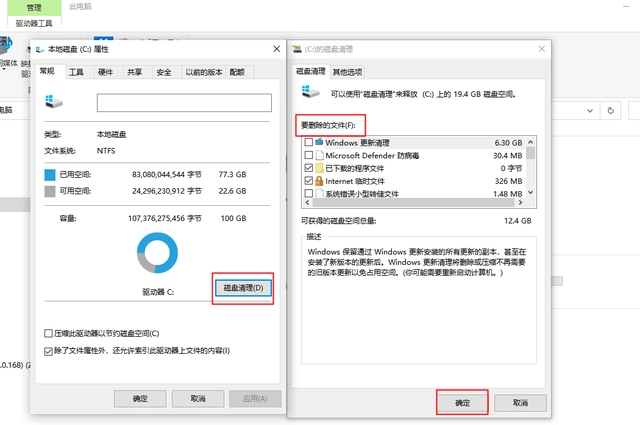
方法二:转移磁盘应用
下载文件默认存放位置为C盘,可以卸载重装。将应用程序安装到另一个硬盘上,可以有效减轻C盘的压力。在设置中找到应用,选择过滤条件为本地C盘,检查C盘是否安装了第三方软件。如果有,卸载后重新安装到D盘或E盘,安装时选择自定义安装。

方法三:更改文件保存位置
我们下载文件的时候,默认保存位置是在C盘,可以更改安装位置。打开设置,点击系统,选择储存,下滑找到更改新内容的保存位置,点击之后修改保存位置,点击应用就可以啦。如果怕文件保存到D盘、E盘这些分区比较难找到,可以创建快捷方式放在桌面,这样既不占用C盘的内存,又可以较快速地找到常用的文件。
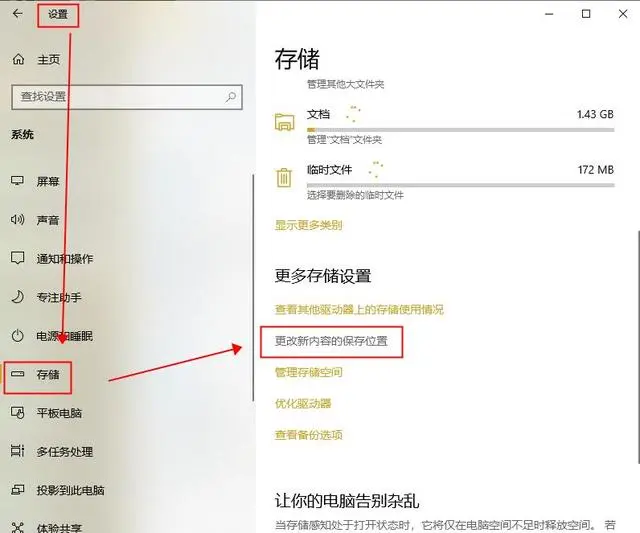
方法四:删除缓存文件
我们可以直接删除临时文件,在设置找到系统,然后点击储存,下拉找到临时文件,接下来勾选所有文件,点击删除文件就可以了。
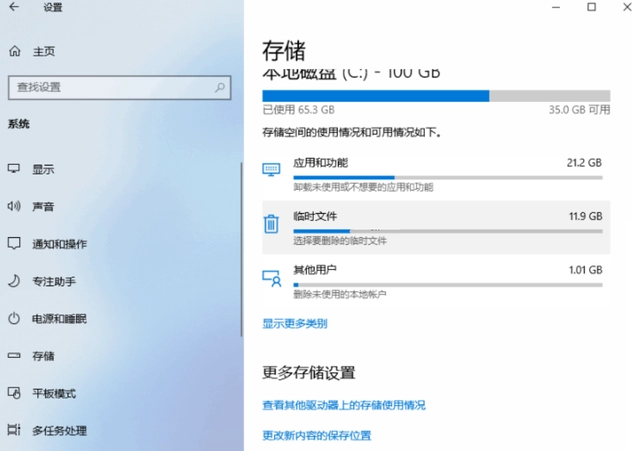
注意事项:在清理电脑时,我们需要注意备份重要数据,避免误删重要文件。同时,我们也需要定期清理电脑,保持电脑始终保持良好的运行状态。
总结:以上就是在不想重装系统的时候如何清理电脑的四种方法,各位小伙伴们可以根据自己的需求操作。